在当今数据驱动决策的时代,数据可视化已经成为企业必不可少的工具。可视化大屏拖拽器成为了实现这一目标的重要手段。然而,面对市场上众多的可视化工具,如何选择一款适合的拖拽器并不容易。今天,我们将深入探讨几款流行的可视化大屏拖拽器,并通过具体案例来解读FineVis的应用价值。

🚀 一、可视化大屏拖拽器概述
可视化大屏拖拽器是帮助用户通过简单的拖拽操作,即可快速构建复杂数据可视化界面的工具。它们通常内置多种图表类型和布局样式,支持数据的实时更新和不同设备的自适应展示。
| 工具名称 | 主要特点 | 适用场景 | 优势 | 劣势 |
|---|---|---|---|---|
| Tableau | 强大的数据处理能力 | 企业数据分析 | 高度自定义 | 学习曲线陡峭 |
| Power BI | 微软生态系统集成 | 商务智能 | 使用简单 | 部分功能需付费 |
| FineVis | 零代码设计,支持大屏 | 大屏可视化展示 | 快速设计,实时监控 | 部分高级功能需插件 |
1. Tableau
Tableau 是一款功能强大的数据可视化工具,广受企业用户的青睐。它的优势在于强大的数据处理能力和高度自定义的可视化效果。Tableau 支持多种数据源的接入,用户可以通过简单的拖拽来生成复杂的数据分析图表。它的强大之处在于可以根据业务需求进行深度定制,满足特定的数据分析需求。
然而,Tableau 的学习曲线相对陡峭,新用户需要花费较多时间来熟悉其操作界面和功能。此外,由于其功能强大,企业需要为此付出较高的成本。
2. Power BI
Power BI 是微软推出的一款商务智能工具,其最大的特点是与微软生态系统的紧密集成。用户可以轻松地将其与 Excel、Azure 等工具结合使用,实现数据的无缝流转。Power BI 提供了直观的用户界面,用户可以通过简单的拖拽操作来生成可视化图表,非常适合中小企业使用。
尽管如此,Power BI 的部分高级功能是需要付费的,企业在选择时需要考虑到预算问题。此外,虽然其功能强大,但在处理大规模数据时,性能可能会受到一定限制。
3. FineVis
FineVis大屏Demo免费体验 是一款专为大屏可视化打造的工具,其最大特点是零代码设计和实时监控功能。用户无需编写复杂的代码,只需简单的拖拽操作即可快速设计出大屏可视化看板。FineVis 内置多种图表类型和样式,支持实时三维模型和视频监控,全面满足企业在大屏、PC 端和移动端的可视化需求。
FineVis 的优势在于其对大屏展示的专注,用户可以根据不同的应用场景选择自适应模式,实现最佳的展示效果。然而,其部分高级功能需要额外的插件支持,企业在使用过程中需要根据实际需求进行配置。
📊 二、FineVis应用案例分析
FineVis 在实际应用中展现了其强大的大屏可视化能力,以下是几个典型的应用案例,展示其在不同领域的使用效果。
1. 制造业的实时监控
在制造业中,FineVis 被广泛用于生产线的实时监控。通过 FineVis,企业可以将生产线的实时数据可视化展示在大屏上,管理人员可以随时掌握生产状况,及时发现并处理异常情况。这种实时监控可以显著提高生产效率,减少因设备故障导致的停机时间。
以某大型制造企业为例,该企业通过 FineVis 实现了生产线的全流程可视化监控。FineVis 提供的实时数据更新和自适应布局功能,使得管理人员可以在任何终端设备上查看生产情况,真正实现了生产管理的数字化转型。
2. 零售业的销售数据分析
在零售行业,FineVis 也显现出其强大的数据分析能力。通过 FineVis,零售企业可以将销售数据进行多维度的分析,识别出销售趋势和消费者行为。这些分析结果可以帮助企业制定更有效的市场策略,从而提高销售业绩。

某知名零售品牌通过 FineVis 对其全国门店的销售数据进行可视化分析,识别出了不同地区的热销产品和销售高峰时段。基于这些分析结果,企业优化了库存管理和市场推广策略,成功提高了整体销售业绩。
3. 政府机构的公共数据展示
FineVis 还被广泛应用于政府领域,用于公共数据的透明展示。政府机构可以通过 FineVis 将各类公共数据以直观的方式展示给公众,提高数据透明度和公众参与度。
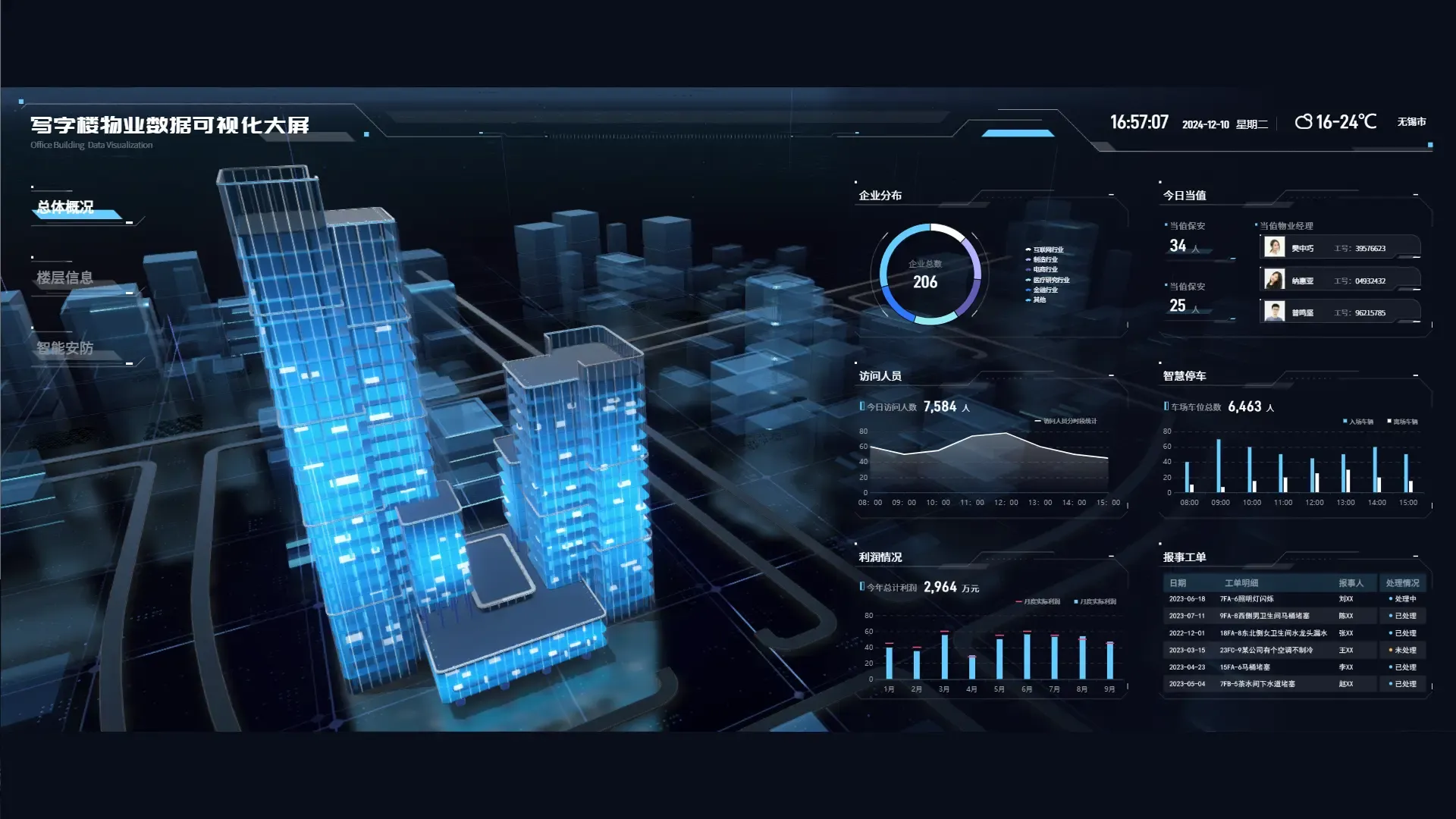
某市政府通过 FineVis 构建了一个公共数据展示平台,向公众开放了环境监测、交通流量等数据。公众可以通过大屏实时查看城市的各类动态数据,增强了对城市管理的参与感。
📈 三、其他可视化大屏工具对比
除了上述工具,市场上还有许多其他可视化大屏工具,每款工具都有其独特的功能和适用场景。以下是对几款主流工具的对比。
| 工具名称 | 主要功能 | 适用行业 | 用户群体 | 价格 |
|---|---|---|---|---|
| D3.js | 自定义图表开发 | 数据科学 | 开发人员 | 免费 |
| Google Data Studio | 谷歌生态集成 | 数字营销 | 中小企业 | 免费 |
| Qlik Sense | 数据探索 | 各行业 | 专业分析师 | 商业版 |
1. D3.js
D3.js 是一种基于 JavaScript 的数据可视化库,以其灵活性和强大的自定义能力而闻名。用户可以使用 D3.js 创建各种类型的图表和可视化,适合那些需要高度定制化可视化的用户。
然而,由于 D3.js 需要编写代码实现可视化,因此对用户的编程能力要求较高,适合开发人员或具有一定编程基础的用户使用。
2. Google Data Studio
Google Data Studio 是一款免费且易于使用的数据可视化工具,其优势在于与谷歌生态系统的深度集成。用户可以将 Google Analytics、Google Sheets 等谷歌工具的数据快速导入 Data Studio,生成互动报告。
虽然 Google Data Studio 提供了许多模板和组件,但其功能较为基础,不适合需要复杂数据分析和可视化的企业。此外,它对非谷歌生态系统的数据支持有限。
3. Qlik Sense
Qlik Sense 是一款商业智能工具,其特点是强大的数据探索能力。用户可以通过简单的操作来探索数据关系,发现隐藏的模式和趋势。Qlik Sense 提供了丰富的图表类型,支持多种数据源的接入,非常适合专业的数据分析师使用。
然而,Qlik Sense 的商业版价格较高,对预算有限的企业来说可能不太友好。
📚 四、结论
在选择可视化大屏拖拽器时,企业需要根据自身的需求和预算进行综合考虑。Tableau 和 Power BI 是功能强大的全能型工具,适合需要复杂数据分析和可视化的企业。而 FineVis 则是专注于大屏可视化的利器,特别适合需要实时监控和大屏展示的应用场景。
FineVis 在实际应用中展现了其强大的大屏可视化能力,尤其是在制造业、零售业和政府机构等领域的成功应用,充分展示了其价值。在选择工具时,企业应充分评估自身的需求和技术能力,选择最合适的工具来实现数据的可视化展示。
文献来源
- Few, Stephen. "Information Dashboard Design: Displaying Data for At-a-Glance Monitoring." Analytics Press, 2013.
- Kirk, Andy. "Data Visualisation: A Handbook for Data Driven Design." SAGE Publications Ltd, 2016.
- Yau, Nathan. "Data Points: Visualization That Means Something." Wiley, 2013.
本文相关FAQs
🤔 如何选择适合自己的可视化大屏拖拽器?
公司最近想上马一个数据可视化大屏项目,领导让我负责调研和选择工具。我听说市面上有很多拖拽式的大屏可视化工具,但不知道哪个更适合我们。有没有大佬能分享一下选择的心得?尤其是需要考虑哪些关键因素?我们希望工具能在PC端和移动端都表现良好。
选择适合的可视化大屏拖拽器需要考虑多方面因素,尤其是当企业希望在PC端和移动端上都有良好表现时。首先,明确你的需求是关键。比如,你的项目是否需要支持实时数据更新?是否需要复杂的交互?这些都会影响到工具的选择。
然后,易用性和自定义能力是两个重要指标。易用性意味着工具的学习曲线是否足够平缓,新手用户能否快速上手。自定义能力则涉及到图表样式、交互方式等方面,能否根据企业品牌或特定需求进行深度定制。
同时,性能和兼容性也不容忽视。一个好的工具应该在加载速度和渲染效果上都表现良好,不论是PC端还是移动端。特别是移动端的适配能力,是否能响应不同屏幕尺寸的变化,确保用户体验一致。
FineVis就是一个不错的选择,它支持零代码操作,内置多种图表类型和样式,尤其适合快速设计和部署可视化看板。其自适应模式可以满足大屏、PC端和移动端的需求,具体可以查看 FineVis大屏Demo免费体验 。
最后,考察工具的社区和支持也是一个值得关注的点。活跃的社区和及时的技术支持能帮助你解决在使用中遇到的问题,也是评估工具长期价值的重要参考。
🎨 如何让可视化大屏更具吸引力?
我们公司已经选定了一款可视化工具,但是在设计大屏时总觉得欠缺一些视觉冲击力。有没有什么方法或技巧可以提升大屏的吸引力?比如配色、布局或者交互设计方面的建议?
在设计可视化大屏时,提升视觉吸引力涉及多个方面,尤其是配色、布局和交互设计。首先,配色方案是决定大屏视觉效果的关键。选择与企业品牌一致的主色调,辅以少量的对比色,可以创造出一种和谐美观的视觉体验。建议使用色彩搭配工具来测试不同颜色的组合效果。
其次,布局设计应遵循简洁明了的原则。合理的布局能有效引导用户视线,确保他们能快速获取关键信息。根据信息的重要性分区,将最重要的数据放在中心或显眼位置,支持信息获取的层级化。
交互设计则可以通过添加动画和动态效果来增强用户体验。适度的动画可以引导用户注意力,提升数据的易读性。但需注意的是,动画效果应简洁流畅,避免过多干扰。
对于数据展示的清晰度,选择合适的图表类型至关重要。不同类型的数据适合不同形式的图表,例如,趋势数据适合用折线图,比例数据则适合用饼图。
最后,不妨参考一些成功案例,从中借鉴灵感。FineVis的案例库中有许多设计优秀的大屏项目,供你参考和学习。
🚀 如何优化大屏可视化项目的性能?
我们的可视化大屏在展示大量数据时总感觉有点卡顿,尤其是在移动设备上。有什么方法可以优化大屏的性能,确保流畅的用户体验?特别是处理大量数据时的性能优化技巧,求赐教!
优化大屏可视化项目的性能,特别是在处理大量数据时,需要从多个角度入手。首先,数据加载方式是优化的关键。如果你的项目涉及海量数据,考虑使用按需加载(Lazy Load)或分页加载的策略,而不是一次性加载所有数据。这样可以显著减轻前端的渲染压力。
接下来,图表类型的选择也会影响性能。尽量使用轻量级的图表,并避免过于复杂的交互效果。某些复杂图表可能需要更多的计算资源,导致页面卡顿。FineVis提供多种图表类型选择,能够帮助你在性能和视觉效果间找到平衡。
对于图像和视频,压缩和优化是必不可少的步骤。确保所有的图像和视频都经过优化,以减少加载时间和带宽消耗。
缓存策略也是提高性能的重要手段。通过合理的缓存策略,可以减少数据请求次数,从而提升页面的响应速度。在服务器端设置合适的缓存头,或者在客户端使用服务工作者进行缓存管理。
最后,定期的性能监控和调优非常重要。使用工具如Chrome DevTools或Lighthouse来分析页面的性能瓶颈,并根据分析结果进行持续优化。
通过这些方法,你可以显著提升大屏可视化项目的性能,提供更为流畅的用户体验。

